Annak ellenére, hogy a Facebook sok bizalmat és felhasználót veszített, a Facebook Messenger még mindig az egyik legtöbbet letöltött azonnali üzenetküldő alkalmazás. A közelmúltban néhány felhasználó bizonyos kapcsolódási problémákat tapasztalt az alkalmazással kapcsolatban, és kijelentette, hogy a Messenger nem csatlakozik a Wi-Fi-hez, bármit is csinálnak.
Tartalomjegyzék:
- Ellenőrizze a hálózatát
- Törölje a gyorsítótárat és az adatokat az alkalmazásból
- Telepítse újra a Messenger programot
- Telepítse az APK régebbi verzióját
Miért nem csatlakozik a Messenger az internethez?
Ha az ok nem valami globális léptékű (ezt megerősítheti itt , a DownDetectoron), az Ön eszköze a hibás.
Ha nem biztos benne, mit próbáljon ki, amikor a Messenger nem csatlakozik a Wi-Fi-hez, ellenőrizze az általunk biztosított 4 lépést.
1. megoldás – Ellenőrizze a hálózatot (ne akadályozza meg az üzeneteket az adatkorlátozásoktól)
A „Várakozás a hálózatra” hiba nyilvánvalóan először a kapcsolódási problémákra mutat rá. Ha biztos abban, hogy vezeték nélküli hálózata hibátlanul működik, lépjen a második lépésre.
Ha azonban olyan problémákat tapasztal, mint például a weboldalak hosszan tartó betöltése, ellenőrizze ezeket a lépéseket, és javítsa ki a kapcsolati problémákat a Facebook Messenger segítségével:
- Szüntesse meg a kapcsolatot, majd csatlakozzon újra a vezeték nélküli hálózathoz.
- Indítsa újra a telefont/táblagépet és a routert vagy a modemet.
- A VPN vagy a proxy ideiglenes letiltása.
- Lépjen a Beállítások > Alkalmazások > Minden alkalmazás > Facebook Messenger menüpontra, és az Adathasználat korlátozása alatt ellenőrizze, hogy a Wi-Fi és a mobiladat-kapcsolat engedélyezve van-e.
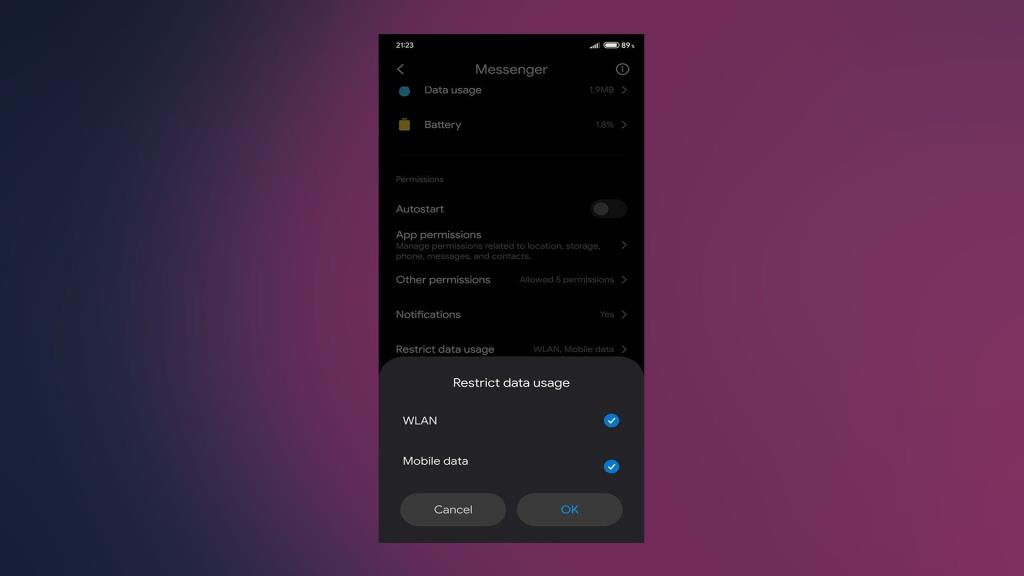
- Győződjön meg arról, hogy más eszközök nem terhelik a hálózatot.
- Ideiglenesen kapcsolja ki a Bluetooth-t vagy az NFC-t.
- Állítsa vissza a hálózati beállításokat a gyári értékekre.
- Még több megoldásért tekintse meg cikkeinket az Android Wi-Fi- problémákról.
2. megoldás – Törölje a gyorsítótárat és az adatokat az alkalmazásból
A következő lépés, amelyet meg kell próbálnia arra az esetre, ha a Messenger nem csatlakozik a Wi-Fi-hez, az összes gyorsítótár és adat törlése az alkalmazásból . Lehet, hogy a gyorsítótár sérülését vizsgáljuk, ezért a legjobb módszer az alkalmazás alaphelyzetbe állítása az összes helyileg tárolt fájl törlésével.
A Facebook Messenger gyorsítótárának és adatainak törléséhez kövesse az alábbi lépéseket:
- Nyissa meg a Beállítások lehetőséget .
- Válassza az Alkalmazások lehetőséget .
- Érintse meg az Összes alkalmazás lehetőséget (Alkalmazáskezelő vagy Alkalmazások kezelése).
- Nyissa meg a Messengert .
- Koppintson a Tárhely elemre .
- Először törölje a gyorsítótárat , majd az adatokat .
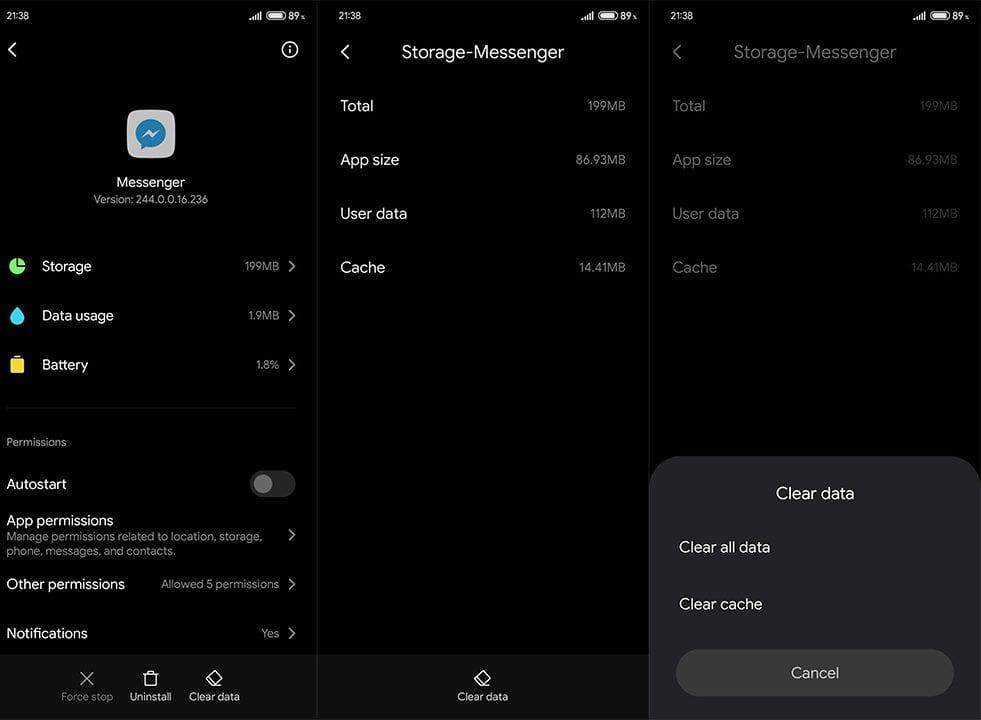
- Indítsa újra az eszközt, jelentkezzen be újra Messenger-fiókjába, és keresse a fejlesztéseket.
3. megoldás – Telepítse újra a Messenger programot
Ha az előző lépésekkel nem sikerült megoldani az alkalmazással kapcsolatos problémát, javasoljuk, hogy telepítse újra a Messenger programot az eszközére. Ezzel nem csak az összes helyileg tárolt fájl törlődik, hanem az alkalmazás legújabb verziója is elérhetővé válik. Ha valamiért elfelejtette frissíteni.
A Facebook Messenger újratelepítése Androidon a következőképpen történik:
- Lépjen újra a Beállítások > Alkalmazások > Minden alkalmazás > Messenger menüpontra .
- Távolítsa el az alkalmazást, és törölje a gyorsítótárat és az adatokat, amikor a rendszer kéri.
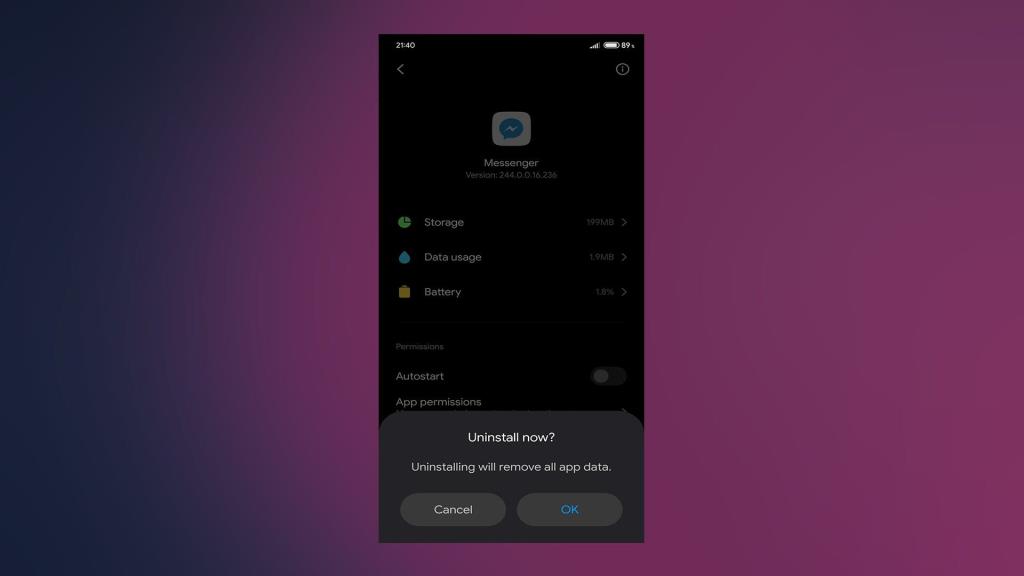
- Lépjen a Play Áruházba , és telepítse az alkalmazást .
- Indítsa újra a készüléket.
- Jelentkezzen be újra.
4. megoldás – Telepítse az APK régebbi verzióját
Végül csak azt javasoljuk, hogy az alkalmazást egy régebbi verzióra állítsa vissza egy APK oldalbetöltésével. Valószínűleg a Facebook Messenger jelenlegi verziójában van egy hiba, amely problémákat okoz a Wi-Fi-vel.
Ha nem biztos benne, hogyan kell leminősíteni a Facebook Messengert, kövesse az alábbi utasításokat:
- Távolítsa el a Facebook Messenger programot .
- Keresse meg az APK Mirror oldalát itt , vagy használjon bármilyen APK-gyűjtőt, és keresse meg a Facebook Messengert .
- Töltse le az APK-t. Azt javasoljuk, hogy az APK ne legyen 2 hónapnál régebbi, és ne legyen béta verzió.
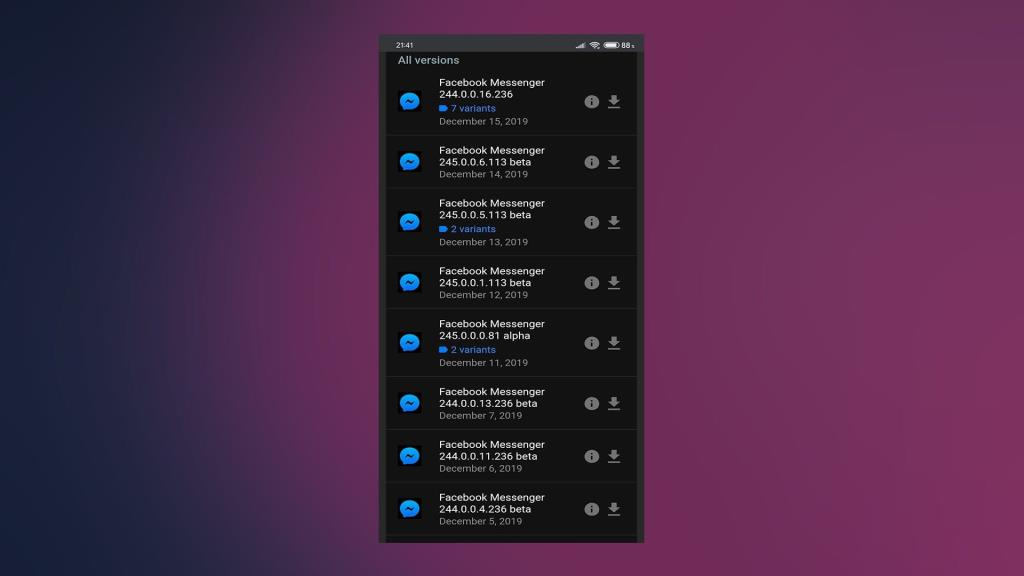
- Futtassa az APK-t , és engedélyezze harmadik féltől származó alkalmazások telepítését az eszközén, amikor a rendszer kéri.
- Törölje a gyorsítótárat és az adatokat , majd jelentkezzen be hitelesítő adataival.
Végül egyelőre használhatod a Facebook Messenger Lite-ot, amíg a fejlesztő meg nem oldja a problémát.
Köszönjük, hogy elolvasta, és feltétlenül mondja el nekünk, hogy ezek a lépések segítettek-e az alábbi megjegyzések részben.
![Hogyan lehet élő közvetítést menteni a Twitch-en? [KIFEJEZETT] Hogyan lehet élő közvetítést menteni a Twitch-en? [KIFEJEZETT]](https://img2.luckytemplates.com/resources1/c42/image-1230-1001202641171.png)
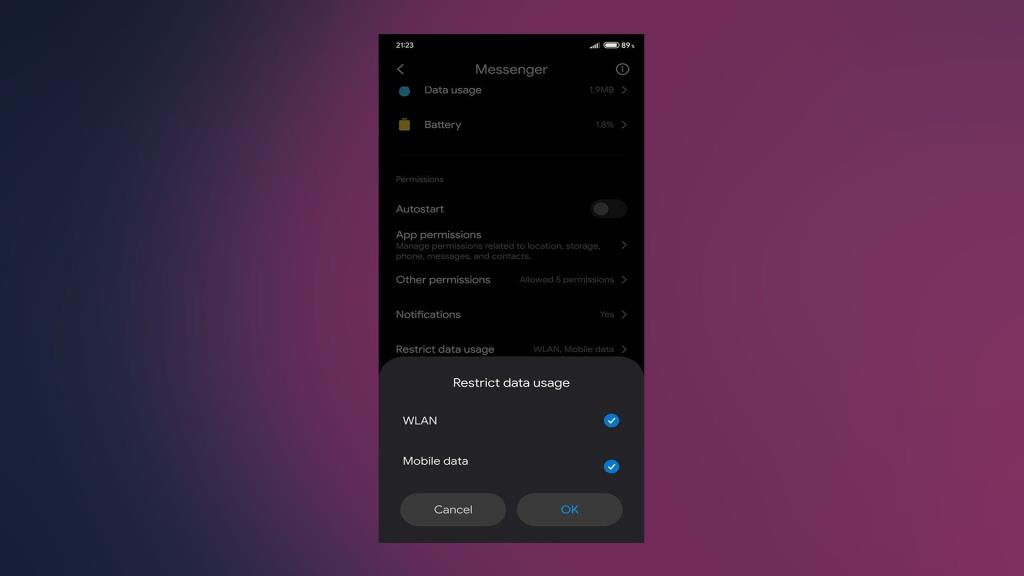
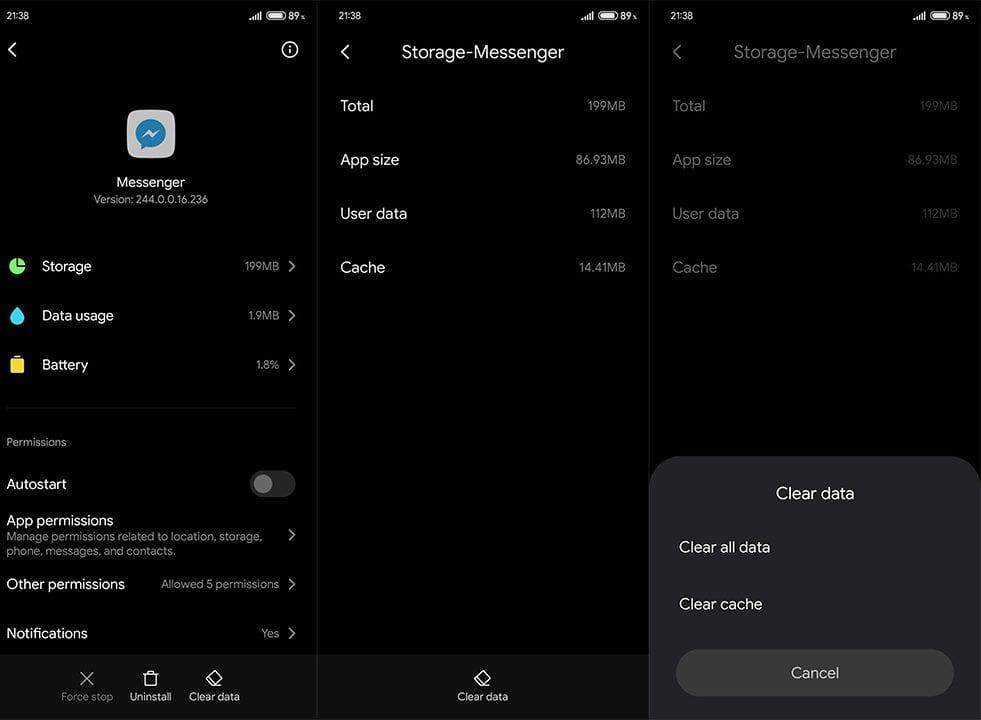
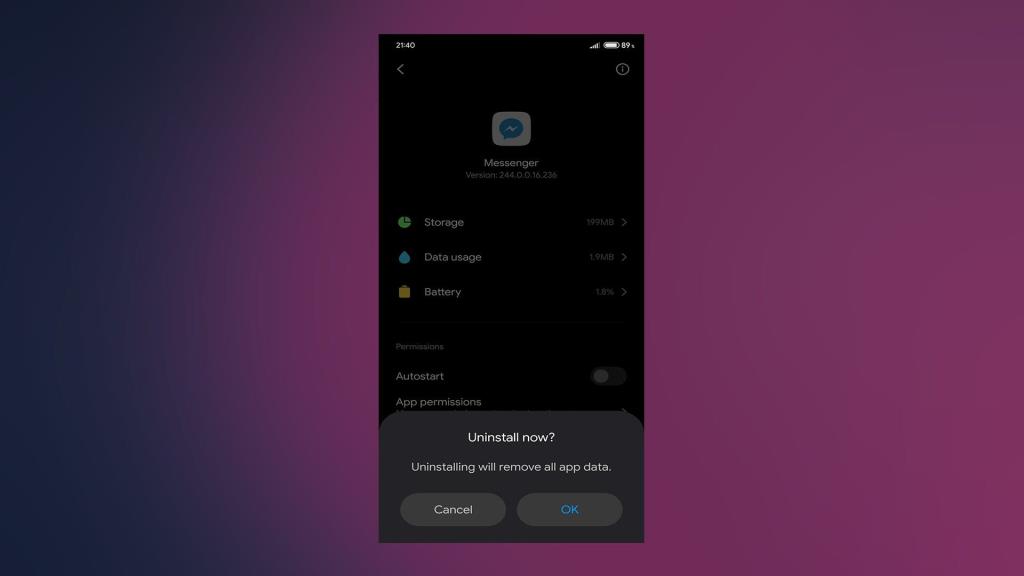
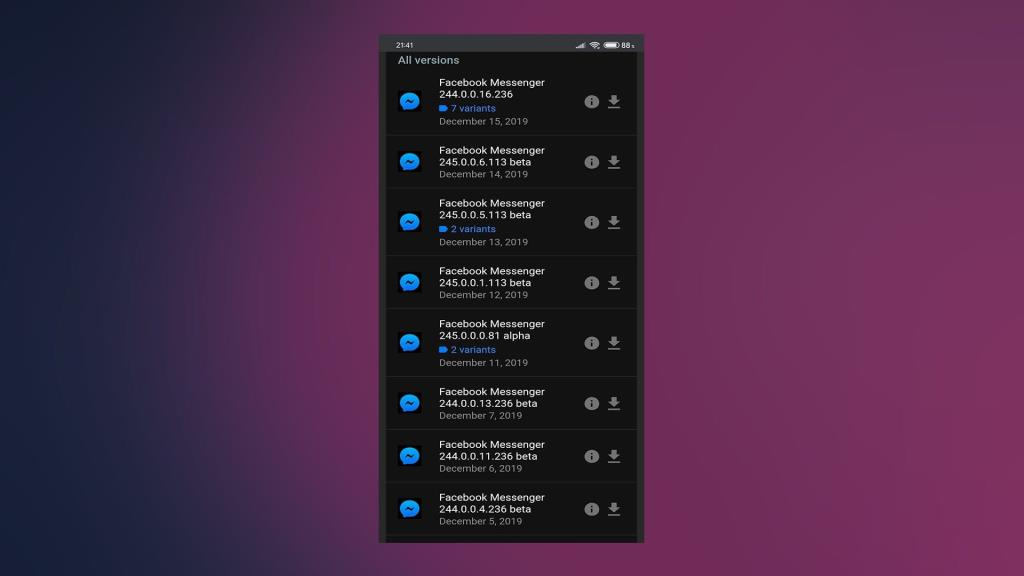


![[JAVÍTOTT] „A Windows előkészítése, ne kapcsolja ki a számítógépet” a Windows 10 rendszerben [JAVÍTOTT] „A Windows előkészítése, ne kapcsolja ki a számítógépet” a Windows 10 rendszerben](https://img2.luckytemplates.com/resources1/images2/image-6081-0408150858027.png)

![Rocket League Runtime Error javítása [lépésről lépésre] Rocket League Runtime Error javítása [lépésről lépésre]](https://img2.luckytemplates.com/resources1/images2/image-1783-0408150614929.png)



